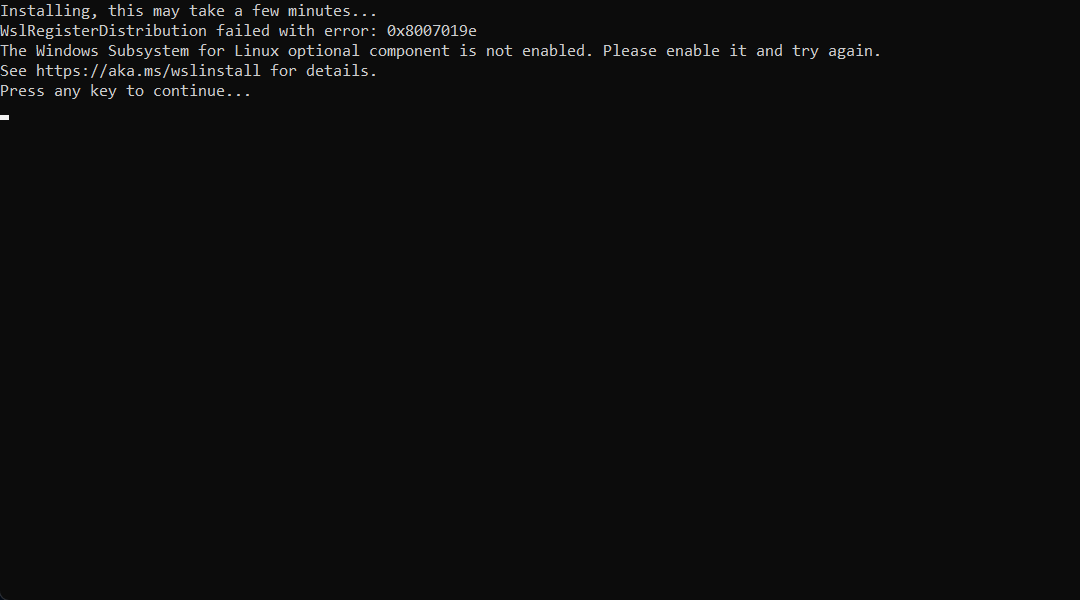يجب أن تؤدي إعادة تثبيت برنامج تشغيل الرسومات AMD إلى إصلاح أخطاء CCC.exe بسهولة
- يعمل Catalyst Control Center كلوحة إعدادات رسومات عالمية ، مما يسمح للمستخدمين بتخصيص إعدادات وحدة معالجة الرسومات مباشرةً بدلاً من الاعتماد على الخيارات داخل اللعبة.
- يعد تطبيق AMD Catalyst Control Center جزءًا من حزمة برنامج تشغيل بطاقة الرسومات ويتم تثبيته مع برامج تشغيل رسومات AMD Radeon.
- ال برنامج يمكن العثور عليها في علبة النظام أو قائمة البدء لسهولة الوصول إليها.
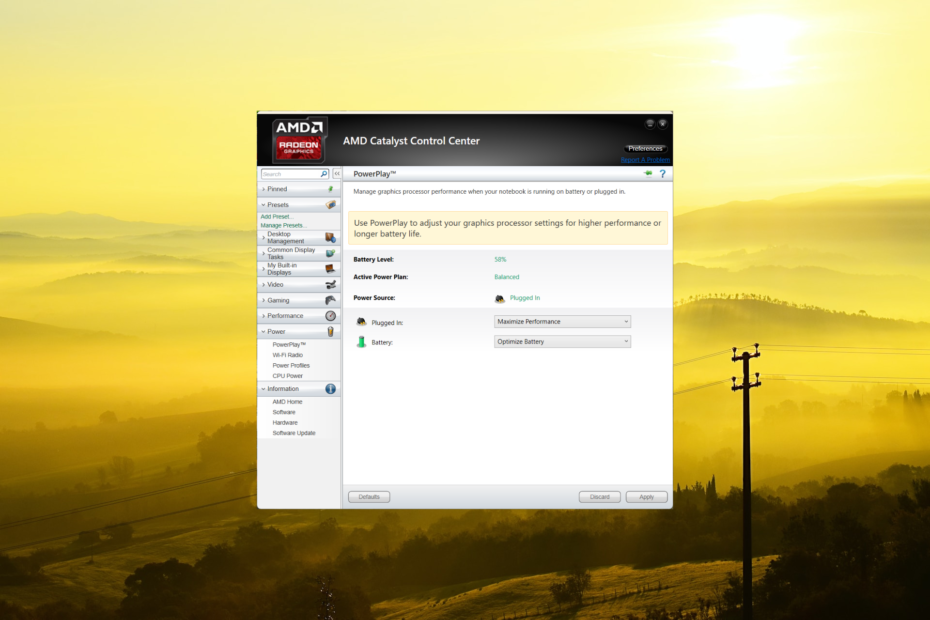
Xالتثبيت عن طريق النقر فوق ملف التنزيل
- تنزيل DriverFix (ملف تنزيل تم التحقق منه).
- انقر ابدأ المسح للعثور على جميع السائقين الإشكاليين.
- انقر تحديث برامج التشغيل للحصول على إصدارات جديدة وتجنب أعطال النظام.
- تم تنزيل DriverFix بواسطة 0 القراء هذا الشهر.
إذا لاحظت أن عملية CCC.exe تستخدم ملف الكثير من موارد جهاز الكمبيوتر الخاص بك وأنت قلق إذا كان فيروسًا أو برنامجًا ضارًا ، فلا تقلق. إنها عملية مشروعة يتم تشغيلها على أجهزة الكمبيوتر المزودة ببطاقات فيديو AMD.
ومع ذلك ، إذا كان لديك بطاقة فيديو Nvidia ولم تقم مطلقًا بتثبيت بطاقة AMD ، فيمكن للفيروسات أو البرامج الضارة أن تتنكر على أنها مركز تحكم Catalyst.
في هذه المقالة ، سنشرح الغرض من عملية CCC.exe ونقدم إرشادات خطوة بخطوة لاستكشاف الأخطاء وإصلاحها لمساعدتك في حل أي مشكلات مرتبطة بـ CCC.exe.
ما هو CCC.exe المستخدمة؟
يشير CCC إلى Catalyst Control Center ، وهو يشير إلى مجموعة برامج طورتها Advanced Micro Devices (AMD) لوحدات معالجة الرسومات (GPUs). إنه مصمم لتوفير واجهة رسومية لإدارة وتكوين الجوانب المختلفة لبطاقات رسومات AMD.
يوفر Catalyst Control Center تحكمًا محسّنًا في بطاقة الفيديو الخاصة بك ، مما يسمح لك بضبط دقة الشاشة وإعدادات العرض وتحسين الأداء ، تمكين ملفات تعريف العرضوحتى رفع تردد التشغيل عن وحدة معالجة الرسومات. هو - هي يزيد من أداء بطاقة الجرافيكس الخاصة بك والوظائف.
إذا واجه Catalyst Control Center مشكلة ، فقد ترى رسالة خطأ تظهر على شاشتك. بعض رسائل الخطأ النموذجية التي قد تظهر هي:
- توقف CCC.exe عن العمل.
- واجه CCC.exe مشكلة.
- Catalyst Control Center: واجه التطبيق المضيف خطأ ويجب إغلاقه.
كيف أصلح أخطاء CCC.exe؟
1. ابدأ تطبيق Catalyst Control Center من موقعه الأصلي
في بعض الأحيان ، قد يتلف اختصار Catalyst Control Center ، مما قد يمنعك من فتح البرنامج باستخدام هذا الاختصار. في مثل هذه الحالات ، يوصى بفتح CCC من موقعه الأصلي.
- انتقل إلى الموقع التالي وانقر نقرًا مزدوجًا فوق ملف CCC.exe:
C: \ Program Files (x86) \ ATI Technologies \ ATI. إيس \ كور-ستاتيك \أوC: \ Program Files (x86) \ AMD \ ATI. إيس \ كور-ستاتيك \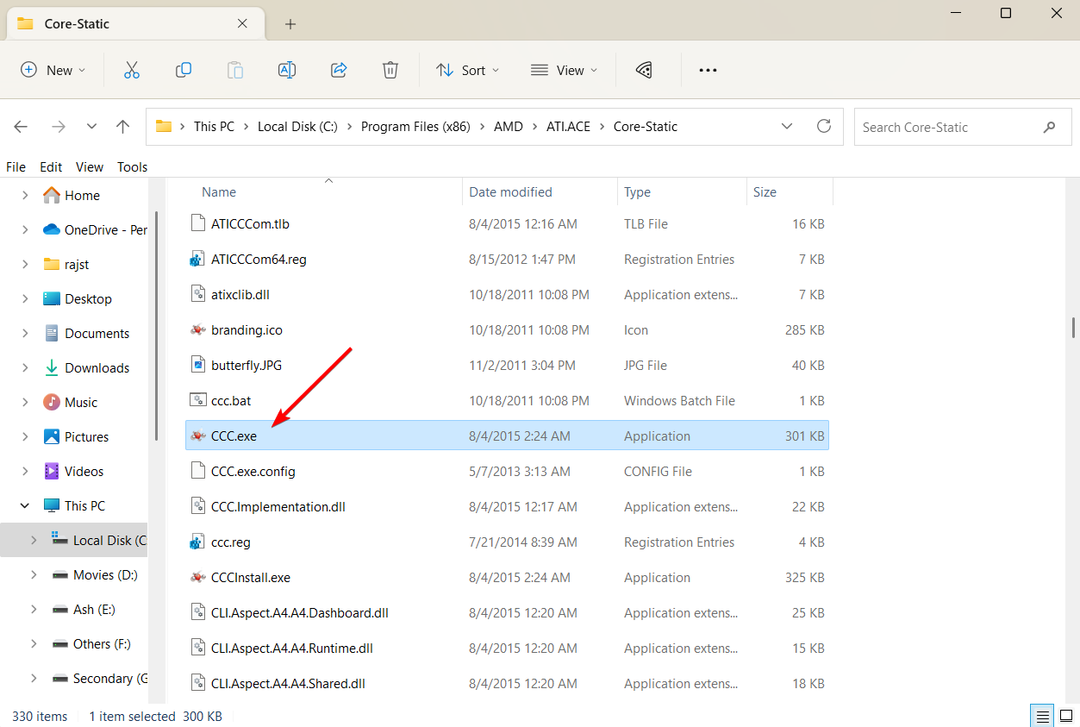
2. أعد تشغيل عملية CCC.exe
- يضعط كنترول + يحول + خروج لتشغيل إدارة المهام.
- اذهب إلى تفاصيل ، قم بالتمرير لأسفل في قائمة العمليات ، وابحث عن ملف ملف CCC.exe عملية.
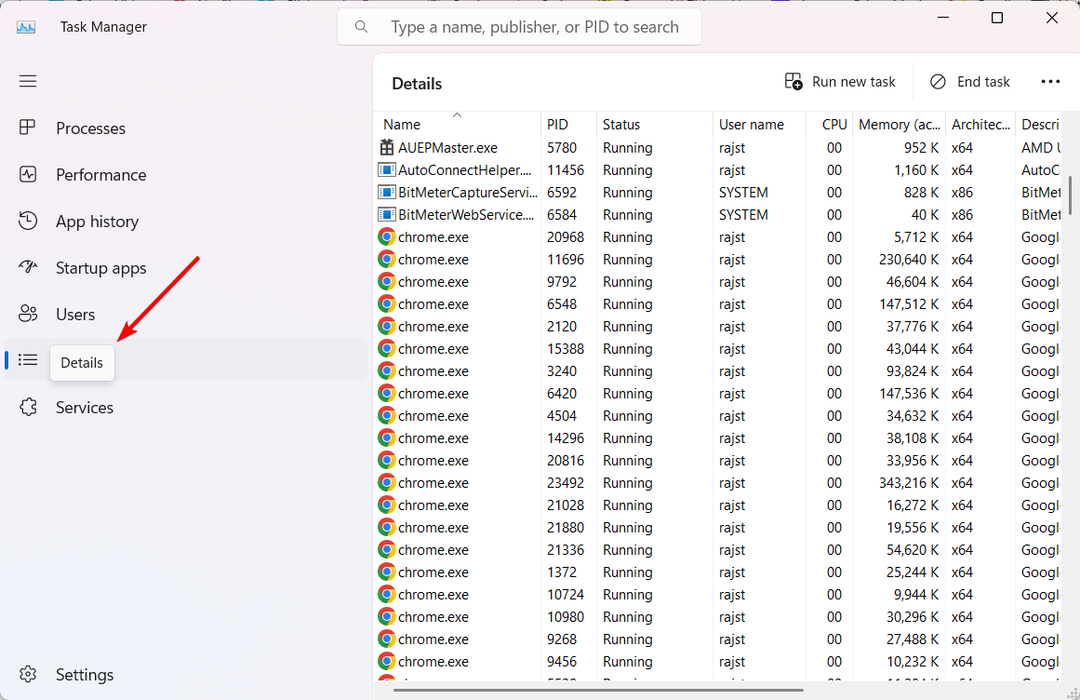
- ثم ، انقر بزر الماوس الأيمن فوق ملف ملف CCC.exe العملية والاختيار إنهاء المهمة.
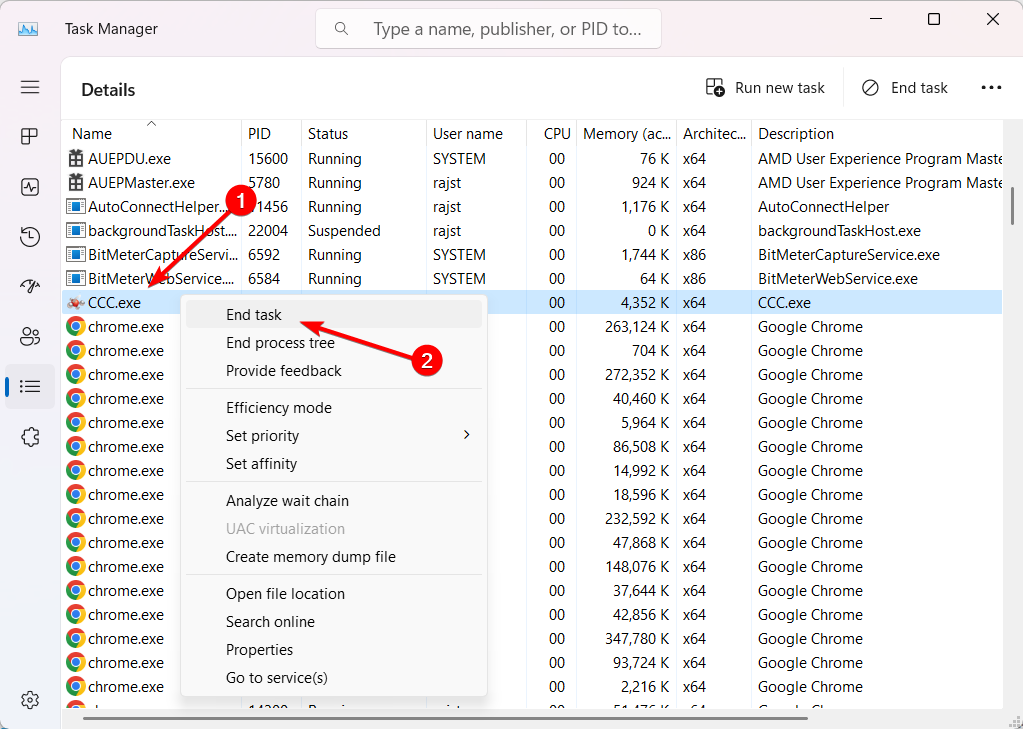
- بعد ذلك ، حاول إعادة تشغيل التطبيق ومعرفة ما إذا كان يحل المشكلة.
3. احذف مجلد ATI
إذا كنت تواجه خطأ ccc.exe في العمل بشكل متكرر ، فقد يؤدي حذف مجلد ATI من دليل AppData إلى حل المشكلة. ومع ذلك ، ستفقد أي ملفات تعريف مخصصة تم تكوينها مسبقًا في لوحة تحكم ATI Catalyst.
- اضغط على شبابيك + ص لفتح نافذة التشغيل. ثم اكتب مجلدات control.exe و اضغط يدخل لفتح خيارات مستكشف الملفات.
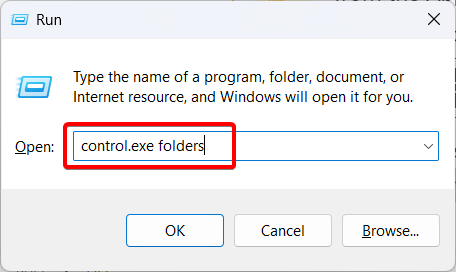
- اذهب إلى منظر علامة التبويب ، حدد ملف إظهار الملفات والمجلدات ومحركات الأقراص المخفية الخيار تحت الملفات والمجلدات المخفية الإعداد ، وانقر يتقدم ثم نعم.
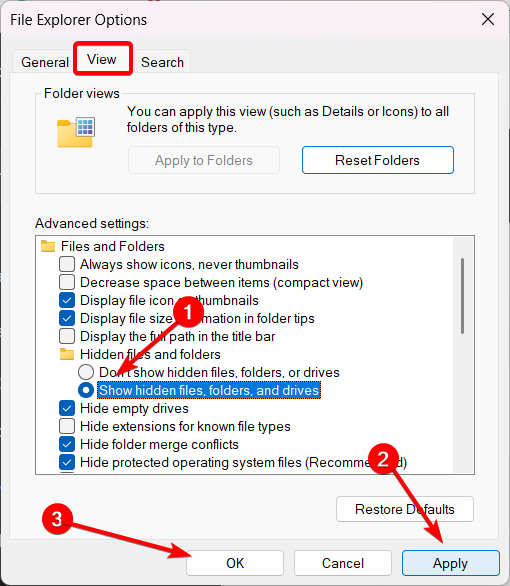
- بعد ذلك ، انتقل إلى الموقع التالي في File Explorer:
C: \ ProgramData - في الداخل ، يجب أن تجد مجلدًا باسم ATI وحذفه.
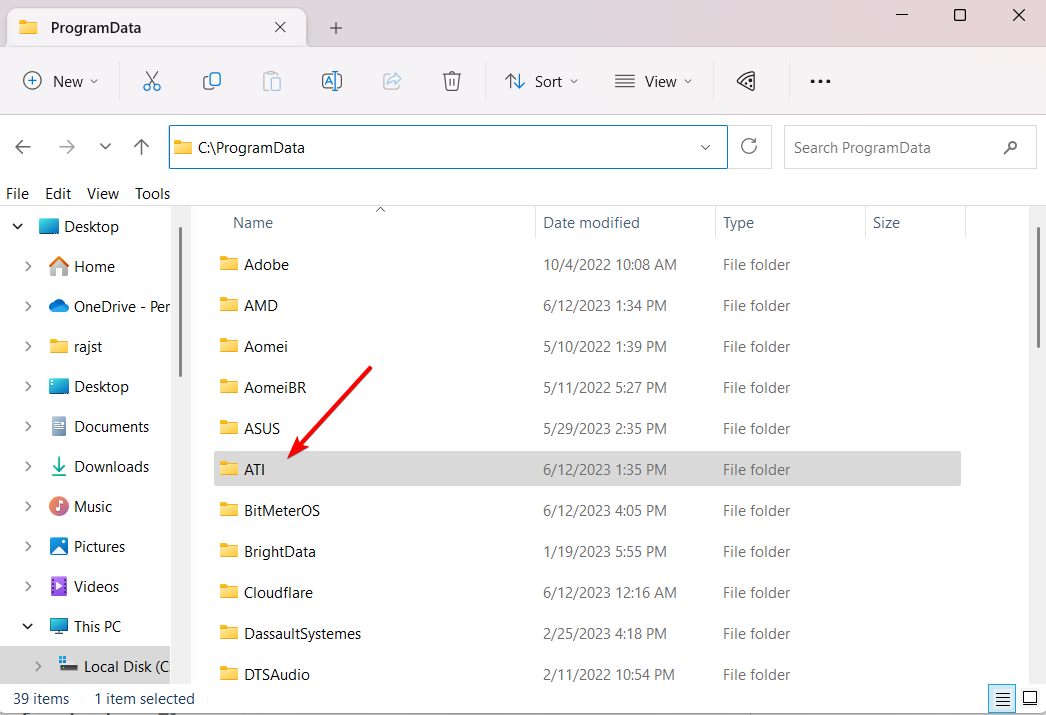
- بعد ذلك ، انتقل إلى الموقع التالي:
C: \ Users \ Username \ AppData \ Local - يستبدل اسم المستخدم باسم حساب المسؤول الخاص بك.
- ابحث عن ملف ATI المجلد وتأكد من إزالته من سلة المحذوفات.
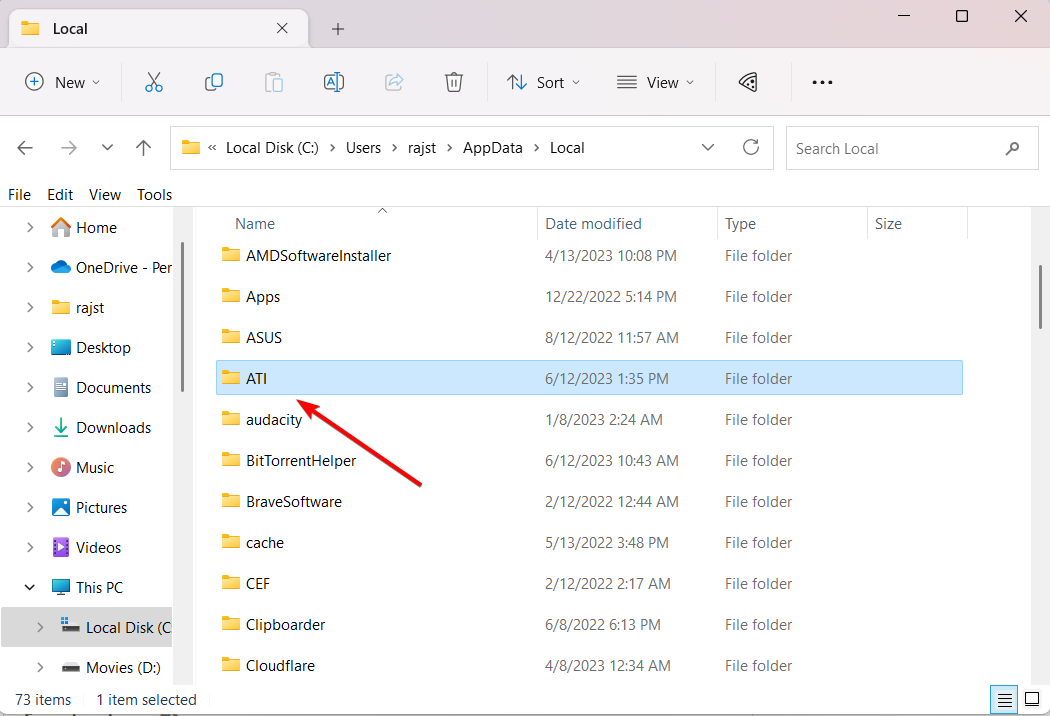
- بمجرد حذف كلا المجلدين ، أعد تشغيل الكمبيوتر وقم بتسجيل الدخول باستخدام حساب مسؤول.
- سترى أن برنامج CCC.exe لم يعد يتعطل.
- كيفية الحصول على الوظيفة الإضافية لبرنامج EVE Online Excel مجانًا
- تنزيل تطبيق YouTube للكمبيوتر الشخصي [Windows 10 و 11]
4. قم بإجراء فحص مدقق ملفات النظام
- يضعط شبابيك + ص لفتح ملف يجري نافذة الحوار ، اكتب كمد، امسك ال كنترول + يحول، وانقر نعم يهرب موجه الأمر كمسؤول.
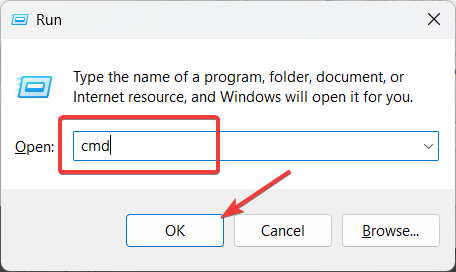
- انقر نعم على ال التحكم في حساب المستخدم نافذة سريعة.
- اكتب الأمر التالي واضغط يدخل:
sfc / scannow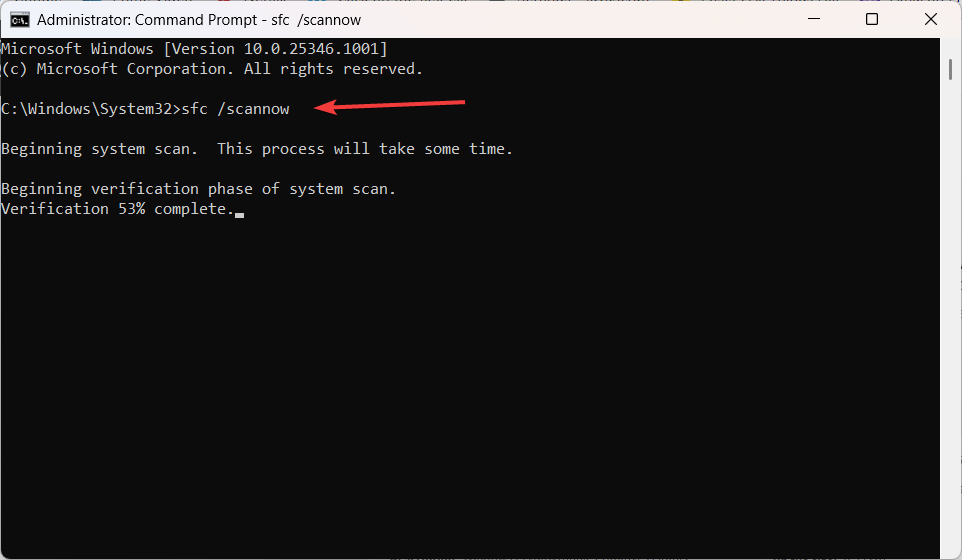
- بعد تشغيل فحص مدقق ملفات النظام (SFC) ، أعد تشغيل الكمبيوتر.
5. أعد تثبيت برامج تشغيل الرسومات AMD
- انقر بزر الماوس الأيمن فوق ملف يبدأ القائمة وحدد مدير الجهاز.
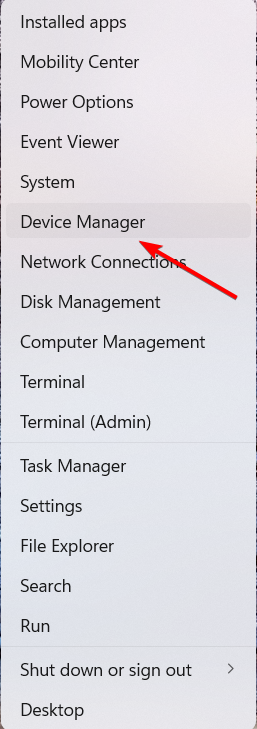
- التوسع في محولات أجهزة العرض قسم.
- انقر بزر الماوس الأيمن على بطاقة الرسومات الخاصة بك وحدد جهاز إلغاء التثبيت.
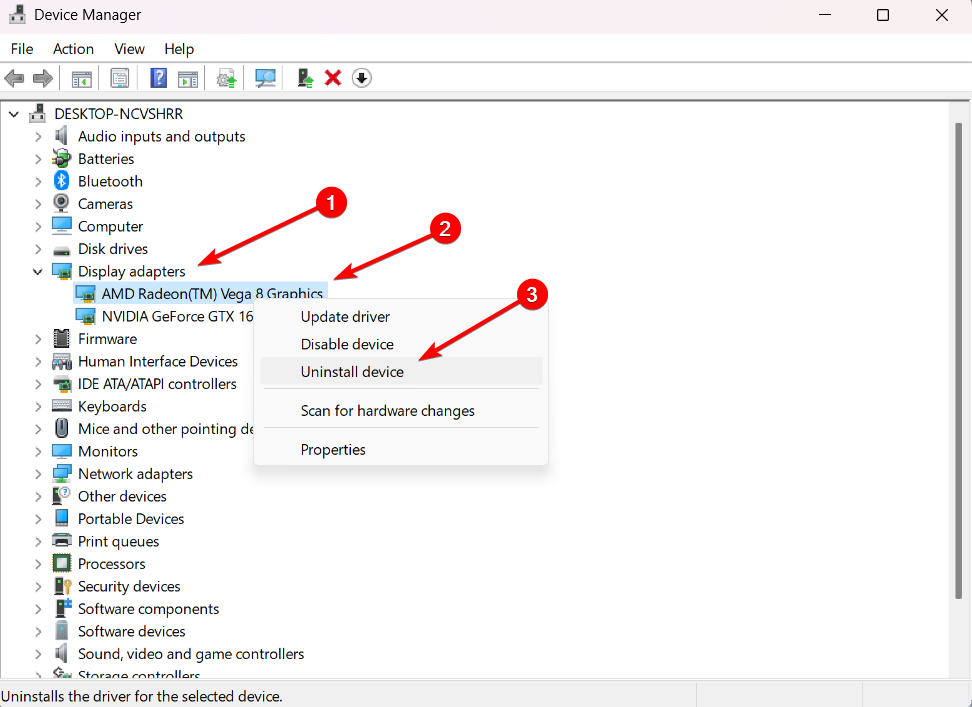
- ضع علامة في محاولة إزالة برنامج التشغيل لهذا الجهاز واختر الغاء التثبيت.
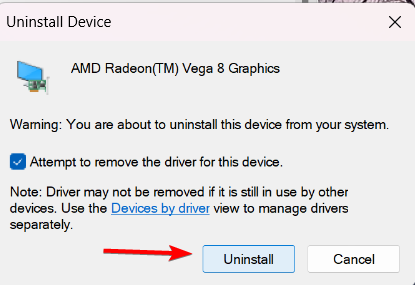
- أعد تشغيل جهازك.
- بعد ذلك ، قم بزيارة موقع الشركة المصنعة على الويب أو موقع AMD الإلكتروني وقم بتنزيل أحدث برامج التشغيل لبطاقة الرسومات الخاصة بك وقم بتثبيتها.
- ستساعد هذه الخطوة في حل معظم المشكلات المتعلقة بـ CCC.exe.
إذا كنت كذلك غير قادر على فتح مركز تحكم Catalyst، قد تساعدك هذه الحلول السريعة في حل المشكلة.
إذا كان لديك أي أسئلة أو اقتراحات ، فلا تتردد في مشاركتها في قسم التعليقات.
هل ما زلت تواجه مشكلات؟ قم بإصلاحها باستخدام هذه الأداة:
برعاية
يمكن حل بعض المشكلات المتعلقة ببرنامج التشغيل بشكل أسرع باستخدام أداة مخصصة. إذا كنت لا تزال تواجه مشكلات مع برامج التشغيل الخاصة بك ، فما عليك سوى تنزيلها دريفكس والحصول عليه وتشغيله ببضع نقرات. بعد ذلك ، دعها تتولى وتصلح جميع أخطائك في لمح البصر!

![كيفية تنزيل برنامج Google Earth لنظام التشغيل Windows 11 [سريع ومجاني]](/f/c843fdfd9009192a36e6a3901a572e50.jpg?width=300&height=460)